Забезпечення бездротової мережі будинку або офісу має бути одним із ваших головних пріоритетів. Ви не хочете, щоб хтось підключився до вашої мережі без вашого дозволу, оскільки якщо це трапиться ваша мережа, а особисті файли та дані піддаються ризику.
Найкращий спосіб запобігти цьому - це змінити принаймні пароль входу адміністратора за замовчуванням та ім'я та пароль WiFi за замовчуванням. Якщо у вас є бездротовий маршрутизатор Engenius, ви перебуваєте в потрібному місці, оскільки ця стаття покаже вам , як увійти до свого маршрутизатора Енгенія та закріпити вашу бездротову мережу двома простими способами.
Є кілька інших кроків, які ви можете зробити, щоб зробити вашу мережу більш безпечною. Якщо ви зацікавлені, будь ласка, прочитайте цю статтю, коли ви закінчите вхід у свій маршрутизатор Engenius та застосовують налаштування, які ми рекомендували.

Перед тим як ти почнеш
Перш ніж почати з наведених нижче кроків, є деякі речі, про які ви повинні подбати.
1. Отримайте пристрій для входу в маршрутизатор .
2. Підключіть пристрій до мережі через кабель Wi -Fi або Ethernet.
3. Отримайте деталі входу в адміністрацію Engenius. Вам це не потрібно, якщо ви підключите свій пристрій за допомогою дротового з'єднання.
Які деталі маршрутизатора Engenius за замовчуванням?
Ці деталі входу - це ті, хто маршрутизатори Енгенія використовують як за замовчуванням:
IP -адреса маршрутизатора за замовчуванням: 192.168.1.1 або 192.168.0.1
IP -адреса за замовчуванням: адміністратор
Ім'я користувача за замовчуванням: адміністратор
У маршрутизатора також є мітка з надрукованими на ньому деталями входу, тому сміливо перевіряйте цю мітку, якщо ці деталі входу не працюють.
Як увійти до маршрутизатора Енгенія?
А тепер давайте пройти кроки входу .
Крок 1 - Переконайтесь, що пристрій підключений до мережі
Якщо ви вже не зробили це, підключіть свій пристрій до своєї мережі . Або використовуйте бездротовий пароль, або якщо ваш пристрій дозволяє, підключіться безпосередньо до маршрутизатора за допомогою мережевого кабелю. Як тільки ви підтвердите, що пристрій підключений, ви можете продовжувати.
Крок 2 - Запустіть веб -браузер
Тепер запустіть веб -браузер, який ви вже маєте на своєму пристрої. Ви можете використовувати Chrome або Edge або будь -який інший браузер. Однак важливо, щоб версія браузера не була надто старою. Якщо він є, оновіть його до останньої версії.
Крок 3 - Введіть IP -адресу Engenius у адресу
Маршрутизатори Engenius використовують ці дві IP -адреси як свої за замовчуванням - 192.168.0.1 та 192.168.1.1.
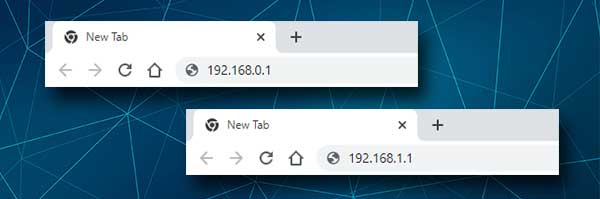
Спробуйте ввести ці IPS один за одним у адресу адреси браузерів, і та, яка робить сторінку входу в маршрутизатор, є правильною. Ви також можете знайти IP -адресу маршрутизаторів самостійно, якщо ви виконаєте кроки, наведені в цій статті .
Крок 4 - Введіть ім’я користувача та пароля адміністратора Engenius
Якщо ви підключені через Wi -Fi, вам буде запропоновано ввести ім’я користувача та пароль адміністратора. Це не повинно траплятися, якщо ви підключені безпосередньо до маршрутизатора за допомогою мережевого кабелю, але якщо це станеться, просто введіть адміністратора в обох полях і натисніть кнопку входу .
Примітка. Якщо ваш Інтернет -провайдер змінив ім'я користувача та пароль за замовчуванням, вам доведеться увійти за допомогою спеціальних. За замовчуванням у цьому випадку можна використовувати лише після скидання маршрутизатора на заводські налаштування .
Крок 5 - Почніть керувати налаштуваннями маршрутизатора Engenius
Після натискання на кнопку "Вхід" ви повинні побачити сторінку статусу Енгенія. Усі налаштування маршрутизатора доступні для вас зараз. Однак ви повинні бути обережними. Зміна деяких налаштувань неправильно може зробити вашу мережу нестабільною і навіть непридатною. Щоб цього не сталося, ми рекомендуємо резервне копіювання поточних налаштувань Engenius. Буде простіше відновити налаштування пізніше, ніж налаштувати маршрутизатор з нуля .
Зміна пароля адміністратора Engenius
Налаштування маршрутизатора захищені паролем за замовчуванням. Оскільки цей пароль досить слабкий і простий у здогадці, ми рекомендуємо змінити його під час початкової установки маршрутизатора . Однак, якщо ви не зробили це досі, ось як змінити пароль адміністратора.
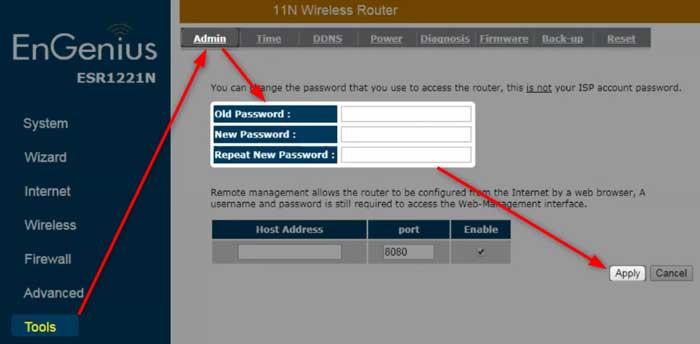
1. Доступ до налаштувань маршрутизатора Engenius.
2. Клацніть на інструменти в лівому меню, а потім натисніть на адміністратора у верхньому меню.
3. Заповніть необхідні поля:
Старий пароль - введіть тут поточний пароль адміністратора.
Новий пароль - введіть новий пароль адміністратора.
Повторіть новий пароль - введіть новий пароль адміністратора. Це для перевірки лише тому, що це запобіжить будь -яким помилкам введення введення, які можуть унеможливити вхід маршрутизатора, якщо ми скопіюємо/вставимо неправильно введений пароль адміністратора.
4. Тепер натисніть кнопку Застосувати , і новий пароль адміністратора буде збережено. Коли ви натискаєте на застосування сторінки, перезавантажиться через 15 секунд. Якщо ви відключені від маршрутизатора , знову увійдіть у новий пароль адміністратора.
Зміна імені бездротової мережі Engenius
Бездротова мережа повинна бути забезпечена сильним та унікальним паролем. Це не дозволить будь -кому отримати доступ та зловживати вашим підключенням до Інтернету або вкрасти ваші особисті файли та дані. Ми рекомендуємо змінювати пароль кожні два місяці.
Тепер давайте подивимося, де ви можете знайти ці налаштування.
1. Увійдіть до маршрутизатора Енгенія.

2. Клацніть на бездротове в лівому меню, а потім натисніть на Basic у верхньому меню.
3. Введіть нову назву бездротової мережі в поле SSID1.
4. Клацніть на Застосування , якщо ви хочете змінити назву мережі.

5. Далі натисніть на безпеку у верхньому меню.
6. Перевірте поле шифрування , і якщо в ньому написано відключений клацніть на маленькій стрілці та виберіть попередньо поділений клавішу WPA зі спадного списку. Додаткові варіанти безпеки з’являться нижче.
7. Клацніть на WPA2 (AES) у розділі типу WPA .
8. Попередньо поділений тип ключа повинен бути встановлений на пасфрасу .
9. Введіть новий бездротовий пароль у поле попереднього ключа .
10. Натисніть кнопку Застосувати , щоб зберегти нові параметри бездротової мережі
Примітка. Якщо ви підключили свій пристрій через Wi -Fi, ви повинні бути відключені. Знову підключіться до нового бездротового пароля і переконайтеся, що зробіть те ж саме на інших бездротових пристроях.
Рекомендоване читання:
- Як підключитися до Wi-Fi за допомогою штифта WPS? (Короткий посібник)
- Що таке SSID мого маршрутизатора? (Пошук вашої мережі Wi-Fi SSID та пароль)
- Login attwifimanager: Доступ до налаштувань мобільного маршрутизатора
Кінцеві слова
І це все. Енгеній маршрутизатор входив і застосовувати деякі основні налаштування безпеки не повинно зайняти багато часу. Тому ми рекомендуємо внести необхідні зміни. Це, безумовно, триває коротше, ніж потрібно скинути маршрутизатор і знову налаштувати вашу мережу після того, як хтось випустить вас зі вашої мережі.
